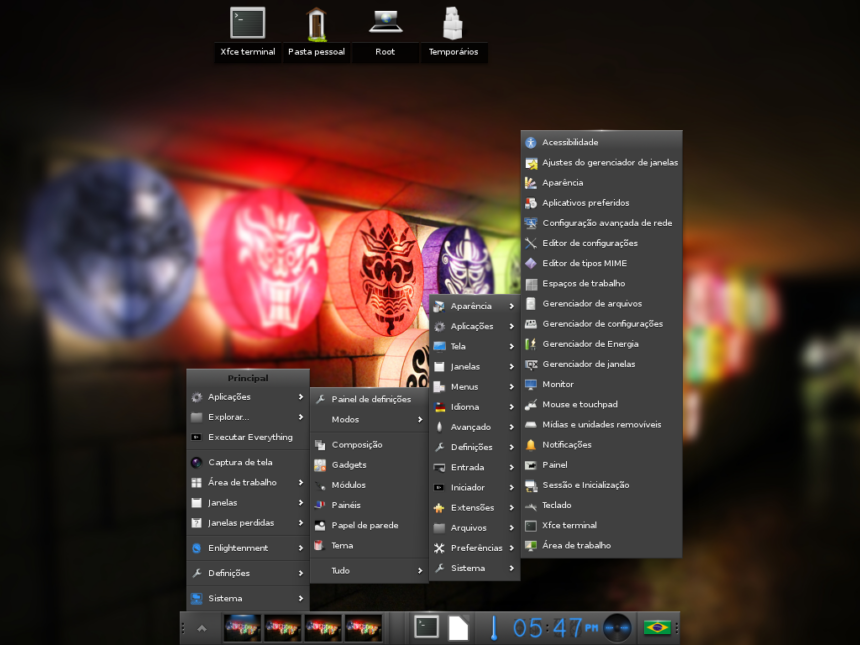Pensando em interface do usuário, veja como instalar o Enlightenment no Linux para aqueles que não tem um computador tão poderoso.
O foco principal do Enlightenment de acordo com os desenvolvedores é a velocidade e o baixo uso de recursos, eles afirmam que pode ser executado em praticamente qualquer computador Linux sem problemas.
O Enlightenment é relativamente desconhecido comparado a outros leves, como XFCE4 , Mate, LXQt etc. O design exclusivo do Enlightenment tem poderosas opções de personalização.
Enlightenment
O Enlightenment foi lançado nos anos 90 por Carsten “Rasterman” Haitzler como um fácil Gerenciador de Janelas (WM) para o X11.
Desde então, expandiu-se incluindo milhões de linhas de código C que formam as Enlightenment Foundation Libraries (EFL) e um conjunto diversificado de aplicativos.
Cresceu muito desde então. O Enlightenment além ainda de produzir o Gerenciador de Janelas, evoluiu também para cobrir os requisitos de interface do usuário para dispositivos móveis, vestíveis e de TV para projetos como o Tizen, bem como para a tradicional interface do usuário “desktop“.
O projeto está atualmente em transição do X11 para o Wayland. Os desenvolvedores estão totalmente comprometidos em mudar para Wayland eventualmente, pois de acordo com eles é o futuro das camadas de exibição gráfica no Linux.
Há uma comunidade vibrante e ativa de desenvolvedores e usuários que trabalham e usam o código todos os dias.
Como instalar o Enlightenment no Linux
A demostração da instalação será executada no GNU/Linux Debian 10 Buster e com a versão do Enlightenment 0.22.4-2 do repositório.
1. Instalar o Enlightenment no Debian
A instalação mostrada poderá variar com quantidade de pacotes e tamanho de download dependendo do sistema de cada usuário.
Para instalar o Enlightenment, execute o comando abaixo com privilégio de Root:
Saída:
Construindo árvore de dependências
Lendo informação de estado… Pronto
The following additional packages will be installed:
enlightenment-data ethtool libecore-audio1 libecore-bin libecore-con1
libecore-drm2-1 libecore-evas1 libecore-fb1 libecore-file1 libecore-imf1
libecore-input1 libecore-ipc1 libecore-wl2-1 libecore-x1 libecore1 libector1
libedje-bin libedje1 libeet1 libeeze1 libefreet-bin libefreet1a libeina1a
libeio1 libelementary-data libelementary1 libelocation1 libelput1
libembryo-bin libembryo1 libemile1 libemotion1 libethumb-client-bin
libethumb-client1 libethumb1 libevas-loaders libevas1 libevas1-engines-drm
libevas1-engines-fb libevas1-engines-wayland libevas1-engines-x
libibus-1.0-5 libscim8v5 libx86-1 libxcb-keysyms1 libxcb-xkb1
libxkbcommon-x11-0 pm-utils vbetool
Pacotes sugeridos:
cpufrequtils wireless-tools radeontool
Os NOVOS pacotes a seguir serão instalados:
enlightenment enlightenment-data ethtool libecore-audio1 libecore-bin
libecore-con1 libecore-drm2-1 libecore-evas1 libecore-fb1 libecore-file1
libecore-imf1 libecore-input1 libecore-ipc1 libecore-wl2-1 libecore-x1
libecore1 libector1 libedje-bin libedje1 libeet1 libeeze1 libefreet-bin
libefreet1a libeina1a libeio1 libelementary-data libelementary1
libelocation1 libelput1 libembryo-bin libembryo1 libemile1 libemotion1
libethumb-client-bin libethumb-client1 libethumb1 libevas-loaders libevas1
libevas1-engines-drm libevas1-engines-fb libevas1-engines-wayland
libevas1-engines-x libibus-1.0-5 libscim8v5 libx86-1 libxcb-keysyms1
libxcb-xkb1 libxkbcommon-x11-0 pm-utils vbetool
0 pacotes atualizados, 50 pacotes novos instalados, 0 a serem removidos e 0 não atualizados.
É preciso baixar 45,3 MB de arquivos.
Depois desta operação, 77,6 MB adicionais de espaço em disco serão usados.
Você quer continuar? [S/n]
Obter:1 http://security.debian.org/debian-security buster/updates/main amd64 libibus-1.0-5 amd64 1.5.19-4+deb10u1 [374 kB]
Obter:2 http://deb.debian.org/debian buster/main amd64 libeina1a amd64 1.21.1-5 [440 kB]
Obter:3 http://deb.debian.org/debian buster/main amd64 libecore1 amd64 1.21.1-5 [242 kB]
Obter:4 http://deb.debian.org/debian buster/main amd64 libemile1 amd64 1.21.1-5 [54,6 kB]
Obter:5 http://deb.debian.org/debian buster/main amd64 libeet1 amd64 1.21.1-5 [99,6 kB]
Obter:6 http://deb.debian.org/debian buster/main amd64 libecore-bin amd64 1.21.1-5 [47,4 kB]
Obter:7 http://deb.debian.org/debian buster/main amd64 libecore-con1 amd64 1.21.1-5 [201 kB]
Obter:8 http://deb.debian.org/debian buster/main amd64 libecore-file1 amd64 1.21.1-5 [44,2 kB]
Obter:9 http://deb.debian.org/debian buster/main amd64 libeeze1 amd64 1.21.1-5 [58,4 kB]
Obter:10 http://deb.debian.org/debian buster/main amd64 libector1 amd64 1.21.1-5 [88,4 kB]
.
.
.
Obter:40 http://deb.debian.org/debian buster/main amd64 libelementary1 amd64 1.21.1-5 [1.245 kB]
Obter:41 http://deb.debian.org/debian buster/main amd64 libxcb-keysyms1 amd64 0.4.0-1+b2 [16,4 kB]
Obter:42 http://deb.debian.org/debian buster/main amd64 enlightenment-data all 0.22.4-2 [21,9 MB]
Obter:43 http://deb.debian.org/debian buster/main amd64 libembryo-bin amd64 1.21.1-5 [98,0 kB]
Obter:44 http://deb.debian.org/debian buster/main amd64 libedje-bin amd64 1.21.1-5 [223 kB]
Obter:45 http://deb.debian.org/debian buster/main amd64 enlightenment amd64 0.22.4-2 [2.279 kB]
Obter:46 http://deb.debian.org/debian buster/main amd64 ethtool amd64 1:4.19-1 [121 kB]
Obter:47 http://deb.debian.org/debian buster/main amd64 libevas-loaders amd64 1.21.1-5 [59,1 kB]
Obter:48 http://deb.debian.org/debian buster/main amd64 libx86-1 amd64 1.1+ds1-10.2 [77,1 kB]
Obter:49 http://deb.debian.org/debian buster/main amd64 pm-utils all 1.4.1-18 [118 kB]
Obter:50 http://deb.debian.org/debian buster/main amd64 vbetool amd64 1.1-4 [11,8 kB]
Baixados 45,3 MB em 1min 5s (692 kB/s)
Extraindo templates dos pacotes: 100%
A seleccionar pacote anteriormente não seleccionado libeina1a:amd64.
(Lendo banco de dados … 96247 ficheiros e directórios actualmente instalados.)
A preparar para desempacotar …/00-libeina1a_1.21.1-5_amd64.deb …
A descompactar libeina1a:amd64 (1.21.1-5) …
A seleccionar pacote anteriormente não seleccionado libecore1:amd64.
A preparar para desempacotar …/01-libecore1_1.21.1-5_amd64.deb …
A descompactar libecore1:amd64 (1.21.1-5) …
A seleccionar pacote anteriormente não seleccionado libemile1:amd64.
A preparar para desempacotar …/02-libemile1_1.21.1-5_amd64.deb …
A descompactar libemile1:amd64 (1.21.1-5) …
A seleccionar pacote anteriormente não seleccionado libeet1:amd64.
.
.
.
A descompactar libevas-loaders:amd64 (1.21.1-5) …
A seleccionar pacote anteriormente não seleccionado libx86-1:amd64.
A preparar para desempacotar …/47-libx86-1_1.1+ds1-10.2_amd64.deb …
A descompactar libx86-1:amd64 (1.1+ds1-10.2) …
A seleccionar pacote anteriormente não seleccionado pm-utils.
A preparar para desempacotar …/48-pm-utils_1.4.1-18_all.deb …
A descompactar pm-utils (1.4.1-18) …
A seleccionar pacote anteriormente não seleccionado vbetool.
A preparar para desempacotar …/49-vbetool_1.1-4_amd64.deb …
A descompactar vbetool (1.1-4) …
Configurando libx86-1:amd64 (1.1+ds1-10.2) …
Configurando vbetool (1.1-4) …
Configurando pm-utils (1.4.1-18) …
Configurando libibus-1.0-5:amd64 (1.5.19-4+deb10u1) …
Configurando libxcb-keysyms1:amd64 (0.4.0-1+b2) …
Configurando libxcb-xkb1:amd64 (1.13.1-2) …
Configurando libelementary-data (1.21.1-5) …
Configurando libxkbcommon-x11-0:amd64 (0.8.2-1) …
Configurando libeina1a:amd64 (1.21.1-5) …
Configurando enlightenment-data (0.22.4-2) …
Configurando ethtool (1:4.19-1) …
Configurando libevas-loaders:amd64 (1.21.1-5) …
Configurando libscim8v5:amd64 (1.4.18-2.1) …
Configurando libembryo-bin (1.21.1-5) …
Configurando libemile1:amd64 (1.21.1-5) …
Configurando libecore1:amd64 (1.21.1-5) …
Configurando libembryo1:amd64 (1.21.1-5) …
Configurando libelocation1:amd64 (1.21.1-5) …
Configurando libecore-bin (1.21.1-5) …
Configurando libeet1:amd64 (1.21.1-5) …
Configurando libector1:amd64 (1.21.1-5) …
Configurando libecore-con1:amd64 (1.21.1-5) …
Configurando libecore-audio1:amd64 (1.21.1-5) …
Configurando libecore-file1:amd64 (1.21.1-5) …
Configurando libecore-ipc1:amd64 (1.21.1-5) …
Configurando libeeze1:amd64 (1.21.1-5) …
Configurando libefreet1a:amd64 (1.21.1-5) …
Configurando libeio1:amd64 (1.21.1-5) …
Configurando libefreet-bin (1.21.1-5) …
Configurando libevas1-engines-fb:amd64 (1.21.1-5) …
Configurando libecore-input1:amd64 (1.21.1-5) …
Configurando libecore-x1:amd64 (1.21.1-5) …
Configurando libelput1:amd64 (1.21.1-5) …
Configurando libecore-drm2-1:amd64 (1.21.1-5) …
Configurando libevas1:amd64 (1.21.1-5) …
Configurando libecore-wl2-1:amd64 (1.21.1-5) …
Configurando libevas1-engines-wayland:amd64 (1.21.1-5) …
Configurando libevas1-engines-x:amd64 (1.21.1-5) …
Configurando libevas1-engines-drm:amd64 (1.21.1-5) …
Configurando libecore-fb1:amd64 (1.21.1-5) …
Configurando libecore-evas1:amd64 (1.21.1-5) …
Configurando libecore-imf1:amd64 (1.21.1-5) …
Configurando libedje1:amd64 (1.21.1-5) …
Configurando libethumb1:amd64 (1.21.1-5) …
Configurando libedje-bin (1.21.1-5) …
Configurando libemotion1:amd64 (1.21.1-5) …
Configurando libethumb-client1:amd64 (1.21.1-5) …
Configurando libethumb-client-bin (1.21.1-5) …
Configurando libelementary1:amd64 (1.21.1-5) …
Configurando enlightenment (0.22.4-2) …
update-alternatives: a usar /usr/bin/enlightenment_start para disponibilizar /usr/bin/x-window-manager (x-window-manager) em modo auto
A processar ‘triggers’ para shared-mime-info (1.10-1) …
A processar ‘triggers’ para desktop-file-utils (0.23-4) …
A processar ‘triggers’ para mime-support (3.62) …
A processar ‘triggers’ para hicolor-icon-theme (0.17-2) …
A processar ‘triggers’ para libc-bin (2.28-10) …
A processar ‘triggers’ para man-db (2.8.5-2) …
Após a instalação, fecha a seção atual e escolha a nova seção Enlightenment.
2. Ajuste de início do Enlightenment
Nessa etapa, será mostrado as telas da primeira seção iniciada do Enlightenment. Ajuste de acordo com seu gosto e sua necessidade, o exemplo é apenas uma apresentação.
2.1. Idioma
A primeira tela é em relação ao idioma, podendo ser escolhido entre vários, em nosso caso ficou o padrão do nosso sistema que já estava instalado.
2.2. Leiaute do Teclado
Na segunda tela, é mostrado a opção de teclado para ser escolhido e como pode se ver na imagem, há várias opções, logo, fique a vontade pra escolher a sua.
2.3. Perfil do Dispositivo
Nessa terceira tela tem as opções para escolher o perfil do dispositivo, se portátil ou computador. Na apresentação foi selecionado o perfil de computador com teclado.
2.4. Tamanho do Gerenciador de Janelas
Prosseguindo para a quarta tela de ajuste de tamanho do gerenciador de janelas, escolha o seu tamanho preferido. Aqui ficou com o tamanho 1.0.
2.5. Foco do Mouse
Agora, na quinta tela tem a opção de escolher o foco do mouse, se a janela for clicada ou se ao passar o cursor do mouse por cima da mesma, aqui a escolha foi apenas se for clicada a janela.
2.6. Modificador do Mouse
Continuando, na sexta tela tem a opção de modificar a ligação do mouse em combinação com umas das teclas disponível para selecionar. A padrão é ‘Alt’, ficando a configuração de acordo com o gosto de cada usuário.
2.7. Gerenciador de Rede
Na sétima tela, como o sistema em uso não tem o serviço instalado, retornou com o aviso para instalar ou habilitar o serviço.
2.8. Efeitos de Composição
Na nona tela, caso você tenha um computador limitado em hardware, marque a opção desativar efeitos de composição.
2.9. Procurar Atualizações
Em seguida na penúltima tela, a opção ativar procura de atualizações vem marcado, caso não sinta a necessidade, pode desmarcar a mesma.
2.10. Barra de Tarefas
A décima e última tela, tem a opção de habilitar a barra de tarefas, mais uma vez caso não sinta a necessidade de ter uma barra de tarefas com as janelas e aplicações abertas e outras informações, pode desmarcar a mesma.
Depois das etapas acima, por fim já temos o desktop pronto para o uso com o Enlightenment.
3. Procedimento de instalação do Enlightenment no Arch, Fedora, openSUSE e Ununtu.
Se o seu sistema não é Debian, veja as instruções de como instalar o Enlightenment no Linix, seja ele Arch, Fedroa, openSUSE e Ubuntu. As etapas deverão ser executadas com privilégio de Root.
3.1. Enlightenment no Arch
Para instalar o Enlightenment no Arch, deverá ter o repositório de software “Extra” ativado. Como alguns usuários optam por não ativar esse repositório, veja brevemente como ativá-lo.
Abra o arquivo /etc/pacman.conf com o editor de texto Nano ou outro de sua preferência.
No arquivo de configuração encontre “Extra” e remova o símbolo # da frente da linha. Em seguida, salve a edição com Ctrl + O e saia do editor com Ctrl + X.
Depois de sair do Nano, sincronize novamente o Pacman com:
Agora, instale a versão mais recente do Enlightenment com o comando:
3.2. Enlightenment no Fedora
O Fedora é uma distribuição Linux que fornece atualizações de software periodicamente. Portanto, não há problema em instalar uma versão relativamente recente do Enlightenment.
Abra o terminal e execute o comando para instalação:
3.3. Enlightenment no openSUSE
O openSUSE suporta muito bem o Enlightenment e o mesmo está incluído nos repositórios oficiais. No entanto, os usuários do openSUSE usam principalmente o LEAP, que não inclui novos softwares. Portanto, se você deseja a versão mais recente do Enlightenment, deve ativar um repositório de software de terceiros.
Abra o editor de texto Nano ou outro de sua preferência e execute o comando para adicioná-lo ao sistema:
Após adicionar o repositório, atualize os repositórios e instale o Enlightenment com o comando abaixo:
3.4. Enlightenment no Ubuntu
No Ubuntu, o Enlightenment é fornecido nos repositórios oficiais de software, mas caso você deseja obter acesso ao software mais recente, é melhor usar o PPA do desenvolvedor.
Abra o editor de texto Nano ou outro de sua preferência e execute o comando para adicionar o PPA ao sistema:
Após adicionar o PPA, atualize os repositórios e instale o Enlightenment com o comando abaixo:
Pronto! Nesse tutorial você aprendeu como instalar o Enlightenment no Linux, assim tendo um sistema leve e personalizável a gosto do usuário.
Para receber atualização de nosso Blog, siga-nos no Twitter.
Entre em nosso grupo no Telegram caso precise de suporte.
Até a próxima …